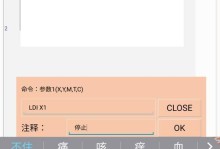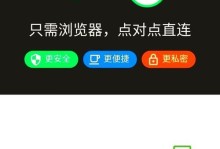在今天的信息时代,电脑已经成为我们生活和工作中必不可少的工具。而在使用电脑的过程中,有时我们可能需要重新安装操作系统来解决一些问题或者升级系统版本。为了方便用户进行操作系统的重新安装,使用U盘来启动本地装机已经成为一种常见的方式。本文将向大家介绍如何使用U盘来启动本地装机,并提供一些注意事项和实用技巧,让大家轻松安装自己的操作系统。
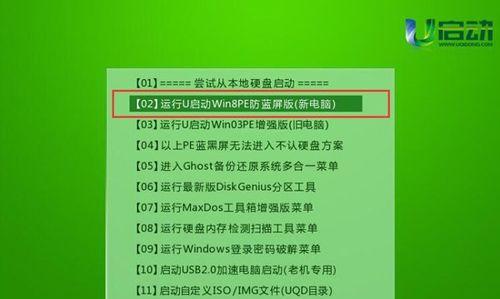
一、准备工作:选择合适的U盘
在开始之前,我们首先需要选择一款合适的U盘来进行启动本地装机。我们要确保U盘容量足够大,至少要能容纳操作系统的安装文件。要选择一款质量可靠、读写速度较快的U盘,以确保系统安装的顺利进行。
二、下载系统镜像文件
在启动本地装机之前,我们需要先下载相应的操作系统镜像文件。这些镜像文件可以从官方网站或者其他可信赖的资源网站上获取。在下载时,我们要确保选择与自己电脑硬件兼容的操作系统版本,并确保下载的文件完整和未被篡改。

三、制作U盘启动盘
制作U盘启动盘是启动本地装机的关键步骤之一。我们需要下载一个U盘启动盘制作工具,如Rufus、UltraISO等,并安装在自己的电脑上。将之前下载的操作系统镜像文件和制作工具一起运行,按照界面提示将操作系统镜像文件写入U盘中,最后等待写入完成。
四、设置BIOS启动顺序
在启动本地装机之前,我们需要将电脑的启动顺序设置为U盘优先。具体来说,我们需要在电脑开机过程中按下对应的按键(通常是Del、F2或F12)进入BIOS设置界面,然后找到启动选项,并将U盘设为第一启动项。保存设置并退出BIOS。
五、插入U盘并重启电脑
完成上述设置后,我们需要将之前制作好的U盘插入电脑,并重新启动电脑。此时,电脑将会从U盘中读取操作系统镜像文件,并进入到操作系统安装界面。

六、选择安装方式和分区
进入操作系统安装界面后,我们需要根据自己的需求选择合适的安装方式和分区方式。一般来说,我们可以选择全新安装或者升级安装,然后根据硬盘情况进行分区。
七、开始安装操作系统
在选择好安装方式和分区后,我们就可以开始安装操作系统了。只需按照界面提示,逐步进行设置和操作,等待系统安装完成即可。期间可能需要输入一些相关的信息,如用户名、密码等。
八、更新驱动程序
在操作系统安装完成后,我们需要及时更新电脑的驱动程序。驱动程序是电脑硬件与操作系统之间的桥梁,更新驱动程序可以提升系统的稳定性和性能表现。
九、安装常用软件
除了驱动程序,我们还需要安装一些常用的软件来满足我们的工作和娱乐需求。如浏览器、办公软件、音视频播放器等。可以根据个人需求选择合适的软件,并确保软件来源可靠。
十、设置系统优化
在安装完常用软件后,我们可以对系统进行一些优化设置,以提升系统的性能和使用体验。比如关闭一些不必要的启动项、清理垃圾文件、优化电源管理等。
十一、备份重要文件
在重新安装操作系统之前,我们需要提前备份好自己重要的文件和数据。因为重新安装操作系统会导致硬盘格式化,从而使得之前的文件全部丢失。
十二、注意事项和常见问题
在启动本地装机的过程中,可能会遇到一些问题或者需要注意一些事项。比如确保U盘的插入稳定,避免在写入过程中拔出;选择与自己电脑硬件兼容的操作系统版本等。在遇到问题时,可以参考相关教程或者向专业人士寻求帮助。
十三、克服困难,不断尝试
启动本地装机可能并不是一件轻松的事情,有时可能会遇到一些困难和挫折。但是,只要我们勇于尝试,持续努力,相信我们一定能够成功完成启动本地装机的过程。
十四、
通过本文的介绍,我们了解了使用U盘启动本地装机的详细步骤和注意事项。只要我们按照以上步骤进行操作,并注意细节,相信每个人都可以轻松地完成自己的操作系统安装。同时,在遇到问题时,我们也要保持积极乐观的态度,相信自己能够克服困难,并取得成功。
十五、参考资料
-Rufus官方网站:https://rufus.ie/
-UltraISO官方网站:https://www.ezbsystems.com/ultraiso/
-操作系统官方网站:根据需要选择合适的操作系统版本